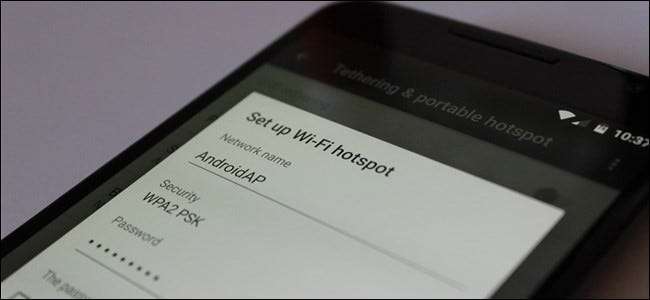
A telefon internetkapcsolatának megosztásához, amely lehetővé teszi a felhasználók számára ossza meg telefonja adatkapcsolatát más eszközökkel , akkor nagyon hasznos, ha éppen Wi-Fi nélkül tartózkodik, de néhány szolgáltató letiltja a funkciót a telefonról. Ha hibaüzenetet kap, amikor megpróbálja összekapcsolni - valami olyasmi, mint például: „A fiókot nem állítottuk meg az internetmegosztáshoz” - van egy hiba.
Tudom, hogy ez egy érzékeny téma, és ennek az érvelésnek két oldala van. Az egyik oldalon megvan a tömeg, másrészt megvan a tömeg. Bár tudom értékelni mindkét oldalt, a megkötésre néha szükség van - a helyzettől függetlenül.
Egyes telefonok lehetővé teszik, hogy közvetlenül a dobozból kösse meg az internetet, még akkor is, ha szolgáltatója technikailag nem engedélyezi ezt a tervében. De néhány újabb eszköz - például a Nexus 5X és 6P - valójában megakadályozza a funkció használatát, ha szolgáltatója kéri. Amikor megpróbálja engedélyezni a személyes hotspotot, üzenetet kap, miszerint vegye fel a kapcsolatot szolgáltatójával a funkció engedélyezéséhez.
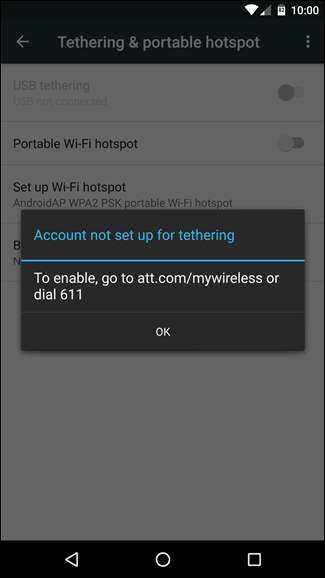
Készítse elő a telefonját
ÖSSZEFÜGGŐ: Hogyan kösd meg Android telefonodat, és oszd meg internetkapcsolatát más eszközökkel
Néhány lehetősége van a hiba megkerülésére. Te tudnál használjon harmadik féltől származó internetmegosztó alkalmazást mint PdaNet + , ami - bár kissé jancis - sok telefonon elvégzi a trükköt. Ha mégis gyökerezik, sokkal jobb lehetősége van: engedélyezze újra az Android beépített hotspot funkcióit.
Sajnos a megoldás nem „telepítse ezt az alkalmazást, és kész”. Először néhány követelménynek kell megfelelnie:
- Először a telefonjának kell lennie gyökeres . Ha nem gyökerezik, akkor automatikusan kijön ebből. Gyökeres kézibeszélővel kell rendelkeznie, mielőtt ez működni fog. Ha nem biztos abban, hogyan folytassa a gyökeret, akkor képesnek kell lennie arra, hogy útmutatást keressen a pontos telefonjához.
- Ezután MINDENKINEK kell lennie az Xposed keretrendszer futtatása . Az Xposed keretrendszer rengeteg hihetetlenül hatékony eszközt nyit meg az Android számára, így alapvetően elengedhetetlenül szükséges a gyökeres felhasználók számára. És a az új rendszer nélküli Xposed keretrendszer és az Anyagtervező felület , minden eddiginél könnyebb telepíteni és használni. Ha azonban Ön már Xposed felhasználó, akkor ez jól működik a „régebbi” rendszer-módosító módszerrel is.
- VAGY lehet gyökerezik a Magisk . Ez alapvetően sokkal tisztább, integrált alternatívája az Xposed-nek. Lényegében ugyanazokat a dolgokat csinálja, beépített modulkezelővel és SuperSU-val együtt.
Miután meggyökeresedett és mindent beállított az Xposed vagy a Magisk használatával, már csak néhány koppintásnyira van a megosztás megkerüléséhez.
Az internetmegosztás korlátozásainak megkerülése Xposed használatával
Az első dolog, amit meg kell tennie, beugrik az Xposed Installer alkalmazásba, majd lépjen a „Letöltés” lehetőségre. A „normál” Xposed felületen ez a főképernyő harmadik lehetősége (a kép a bal oldalon). Ha az Xposed Material Design verzióját használja, nyissa meg a bal felső sarokban található hamburger menüt, hogy megtalálja a „Letöltés” opciót (a jobb oldali kép).
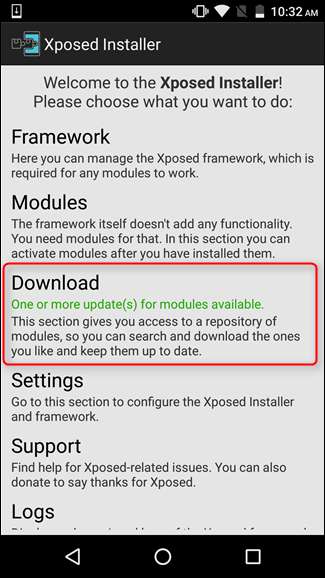
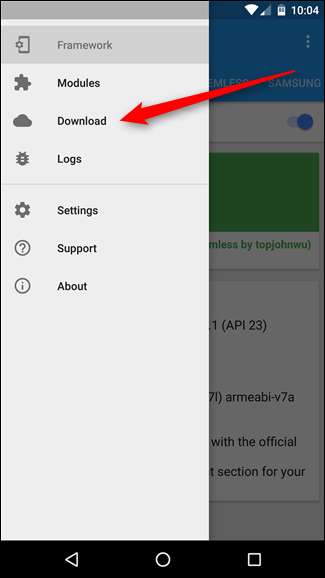
A „Letöltés” menüben érintse meg a nagyítót a jobb felső sarokban, majd keresse meg a „tether” kifejezést. Görgessen lefelé, amíg meg nem jelenik az „X Tether” - ez a kívánt lehetőség, ezért koppintson rá.
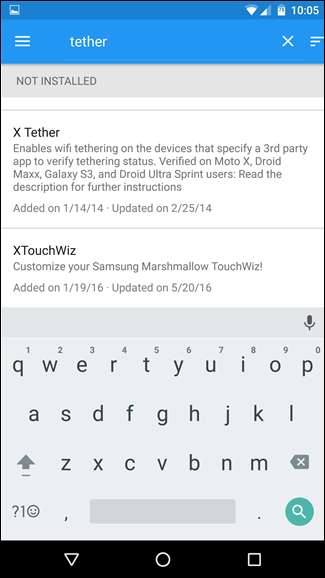
Ha szeretné, itt olvashatja el a leírást, de egyébként csak váltson át a „Verziók” fülre, majd érintse meg a „Telepítés” gombot a legújabb verzióhoz (tesztesetünkben ez az 1.4-es verzió). Egyenesen a telepítési menüre kell ugrania. Ha ez visszavon egy hibát, győződjön meg róla, hogy rendelkezik a Az „Ismeretlen források” opció engedélyezve van a Beállítások> Biztonság menüpontban , majd próbálkozzon újra.
Itt érdemes megjegyezni azt is, hogy az alkalmazás „Moto Tether” néven telepítéskor. Ne aggódjon emiatt - a Motorola nem megfelelő eszközökön is nagyon jól kell működnie.
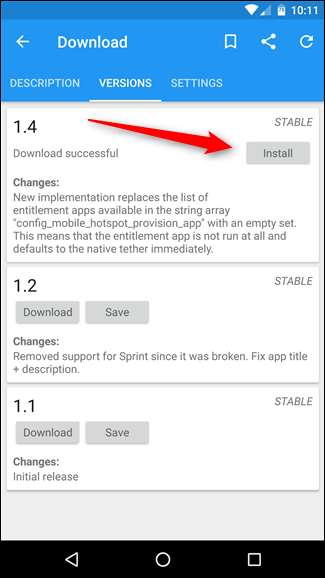
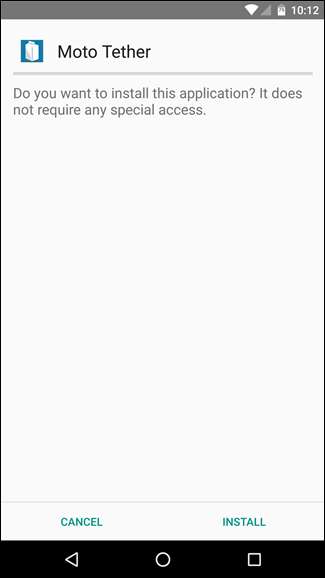
Miután a letöltés befejeződött, az Xposed értesítést küld, amely szerint a modul aktiválásához újra kell indítania az eszközt. Menjen előre, és érintse meg az „Aktiválás és újraindítás” gombot.
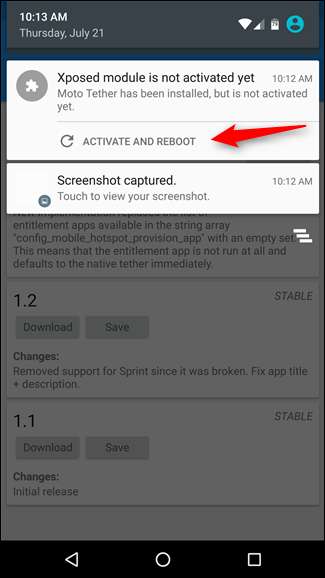
Az internetmegosztás korlátozásainak megkerülése a Magisk segítségével
Ha a Magiskot használja, a folyamat majdnem megegyezik az Xposed-vel. Nyissa meg a Magisk Manager alkalmazást, csúsztassa el a menüt, majd válassza a „Letöltések” lehetőséget.
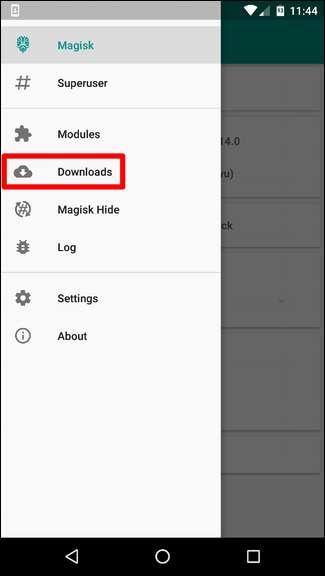
Koppintson a nagyítóra a jobb felső sarokban, majd keresse meg a „tethering enabler” kifejezést.
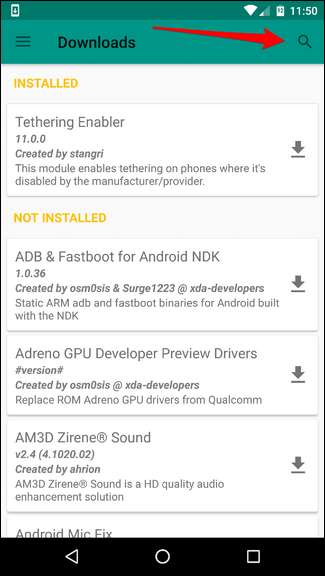

Ha megtalálta a „Tethering Enabler” modult, folytassa a letöltés megkezdéséhez, és koppintson a név melletti nyílra. Egy párbeszédpanel megkérdezi, hogy szeretné-e letölteni vagy telepíteni - folytassa és telepítse.
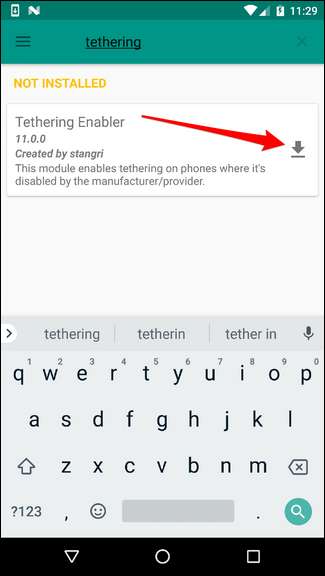
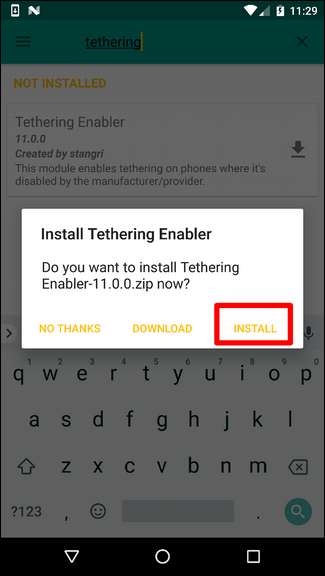
A zip fájlnak le kell töltenie és automatikusan villognia kell. Feltéve, hogy minden jól megy, ez csak néhány másodpercet vehet igénybe. A modul aktiválásához újra kell indítania, de ezután kész.
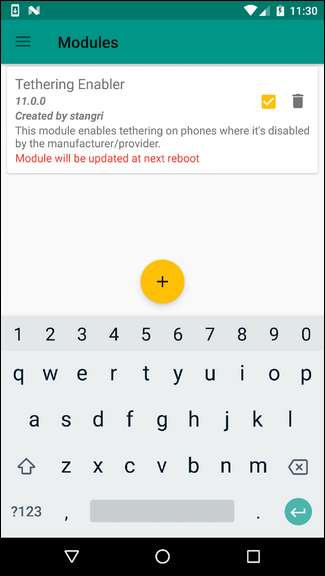
Hogyan kell használni ezeket az internetmegosztó eszközöket
Ezek a módosítások nem nyújtanak felhasználói felületet - csak feloldják az Android beépített internetmegosztási funkcióinak letiltását. Miután a telefon újraindult, ugorjon a Beállítások> Egyebek> Internetmegosztás és hordozható hotspot lehetőségre, hogy ellenőrizze, hogy a megosztás valóban működik-e. Ehhez mindössze a „Hordozható Wi-Fi hotspot” gomb gyors megérintésére van szükség - a megosztásnak azonnal fel kell indulnia.
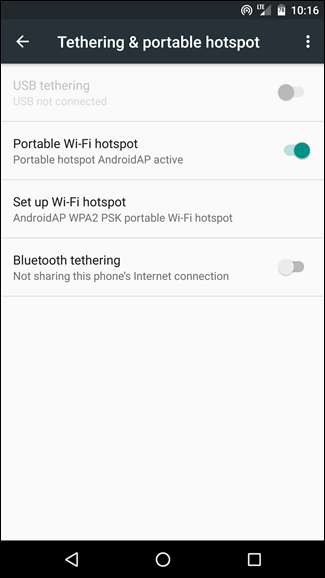
Csak ne feledje: használja, ne éljen vissza.







